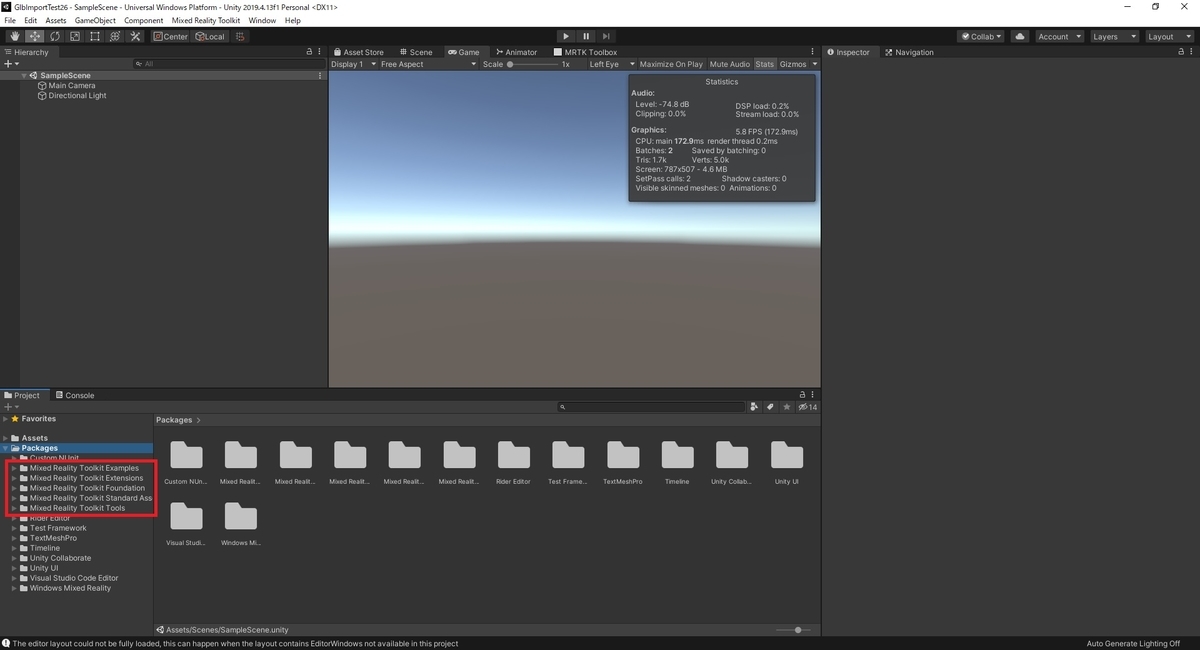本日は MRTK の使い方枠です。
Mixed Reality Feature Toolを使ってUnityプロジェクトにMRTKをインポートする手順を記事にします。

Mixed Reality Feature Tool
Mixed Reality Feature Tool は開発者が Mixed Reality Feature Package を検索し、Unityプロジェクトに追加するためのツールです。
インポートする前にパッケージを名前またはカテゴリで検索し、それらの依存関係を確認することもできます。
これらは全てのプロジェクトパッケージを含むJSON形式のマニフェストファイルで表示されます。
インポートを実行すると Mixed Reality Feature Tool が必要なパッケージを Unity プロジェクトにダウンロードします。
docs.microsoft.com
前提条件
Mixed Reality Feature Tool を利用するには以下の環境が必要です。
・.NET 5.0 runtime
dotnet.microsoft.com
・Windows 10
www.microsoft.com
ダウンロード
以下のページの[Download]から Mixed Reality Feature Tool の最新版をダウンロードします。
・Mixed Reality Feature Tool
www.microsoft.com

ダウロードしたファイルを展開します。
フォルダ直下の MixedRealityFeatureTool.exe が実行ファイルになります。

UnityプロジェクトへのMRTKのインポート
アプリを実行すると、起動画面が開きます。
[Start]ボタンをクリックします。

インポート先の Unity プロジェクトの指定画面が開きます。

インポート先のプロジェクトディレクトリを指定し、[Discover Features]ボタンをクリックします。
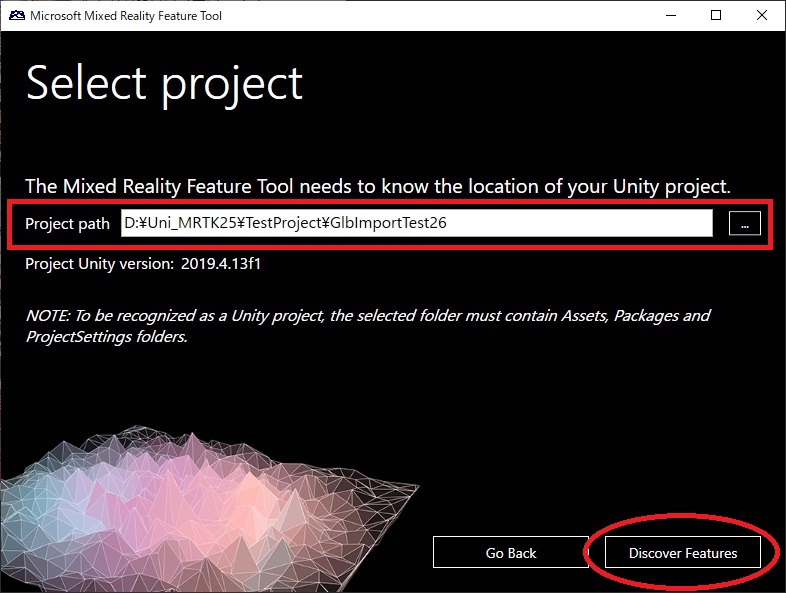
パッケージの選択画面が開きます。
カテゴリごとにグループ化されているので、必要なパッケージを探してチェックします。
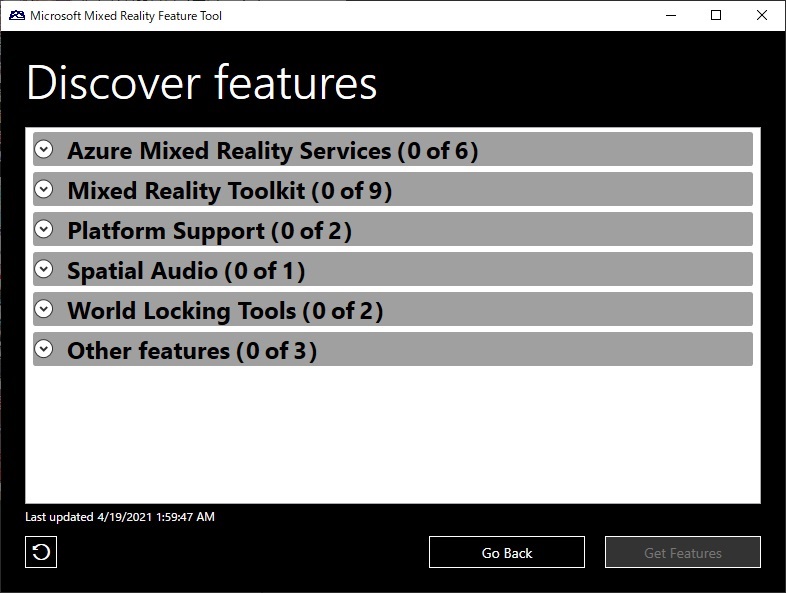
ここでは MRTK の基本パッケージとサンプル、ツールパッケージを選択しました。
[Get Features]ボタンをクリックします。

選択したパッケージの依存パッケージが自動で検索されます。
ここに表示されている全てのパッケージがインポートされます。
[Import]ボタンをクリックします。

更新後のマニフェストファイルが表示されます。
[Compare]ボタンをクリックすると、現在のマニフェストファイルと比較することができます。
[Approve]ボタンをクリックしてインポートを開始します。
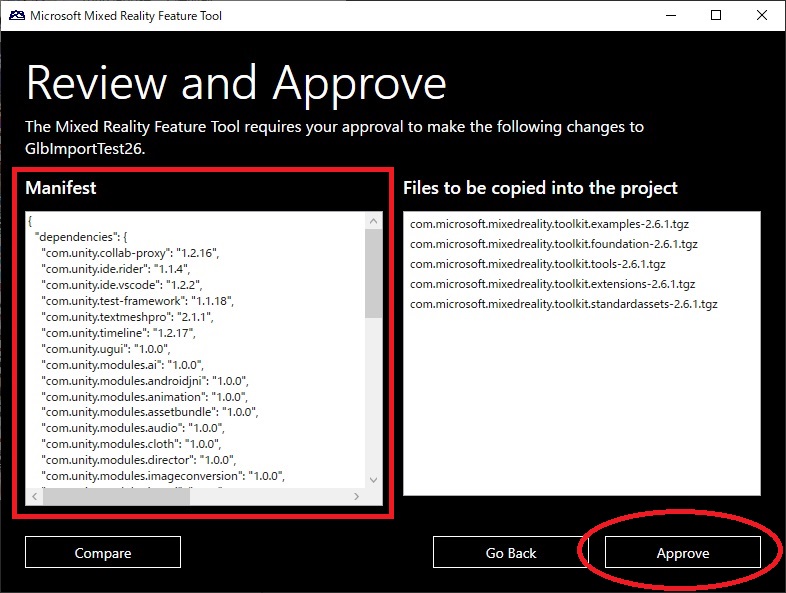
Mixed Reality Feature Tool の作業はこれで完了です。

Unity プロジェクトを開くと、指定したパッケージがインポートされています。